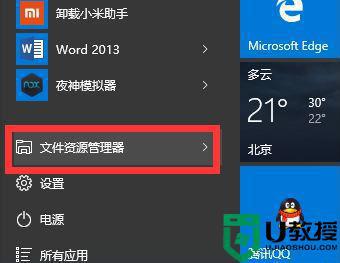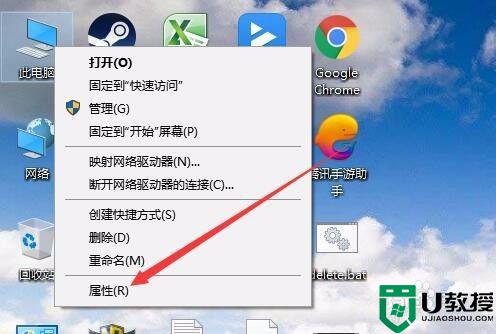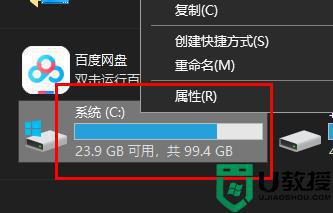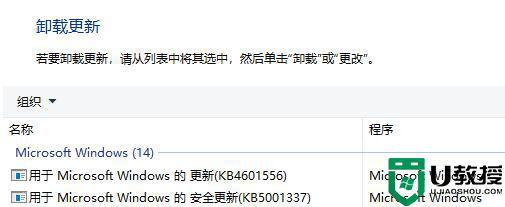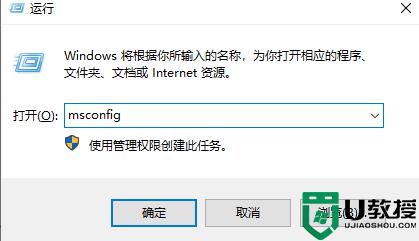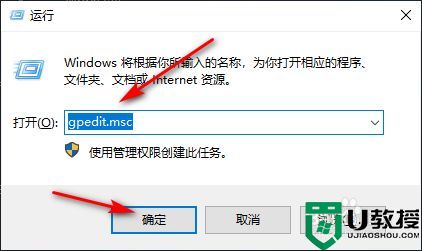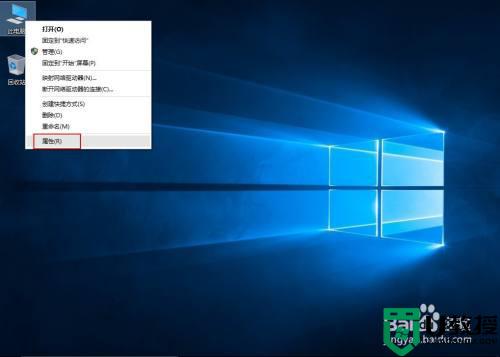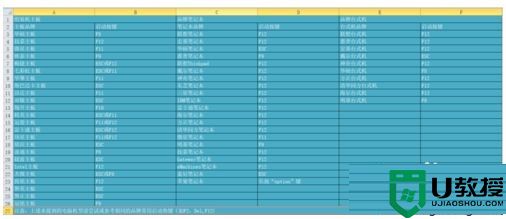win10系统无缘无故重启什么原因 图文教你解决win10电脑重启故障
时间:2021-07-29作者:mei
win10系统无缘无故重启是比较常见的故障,相信大部分网友都遇到过,给生活和工作带来很多影响,那么到底是什么原因导致的?引起电脑自动重启的原因有很多,硬件软件方面都会受影响,这里图文告诉大家解决win10电脑无缘无故重启的方法。
具体方法如下:
1、下载安装360安全卫士,然后打开软件。
2、在界面中通过右下角的“更多”找到“系统急救箱”这个应用,并添加它(点亮该图标即添加)。
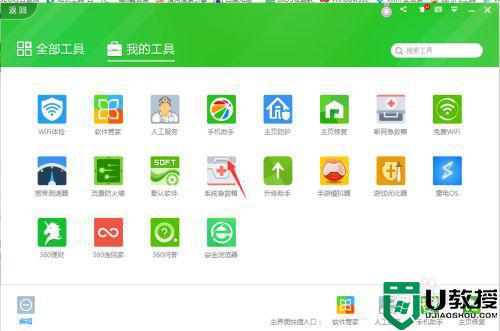
3、打开”系统急救箱“应用,让它自动扫描更新和检测即可。
4、如果扫描没有发现问题,那么这时会自动返回到”系统急救箱“应用界面,这时我们要在界面中找到“”系统设置修复区“选项,然后点击”全选“按钮,最后点击”扫描修复“后重启下电脑即可。
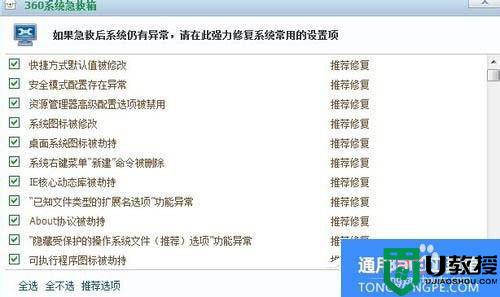
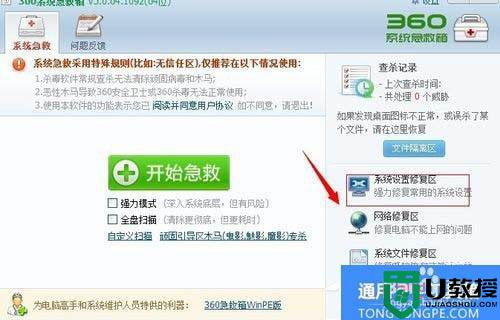
5、返回查看问题有没有得到解决。
win10系统无缘无故重启的原因和解决方法分享到这里了,360安全卫士就可以帮助到大家,有需求的用户赶快试试。